今回は、簡単なショートカットキーの紹介です。
調べても出てこなかったのですが、案外簡単に解決したので、
ImageJで横スクロールできなくて困っているあなたにお伝えします!
ちなみに今まで取り上げてきたImageJ関連の記事はこちらにあります。
興味がありそうなものがあったら嬉しいです。まずはご覧ください。
ImageJで横スクロールする方法が理解できる。
Youtubeチャンネルにさまざまな動画を上げています。
↓↓↓こちらからYoutubeチャンネルにアクセス!! ↓↓↓
本ブログはアフィリエイトを用いた広告を掲載しています。
ImageJを使っている時にこんなことで困っていませんか?
ImageJとは、無料で使えてかつ充実した機能を持っている画像処理のソフトですね。
ImageJに関連する記事も以前から書いていますので、
参考になる情報もあると思いますので、一度確認してみるといいかもしれません。
それでは、本題に移りましょう。
あなたはこんなことで困ってこの記事にたどり着いていませんか?
このように、画像を拡大していって、
縦スクロールはできるんだけど、
横のスクロールができない…
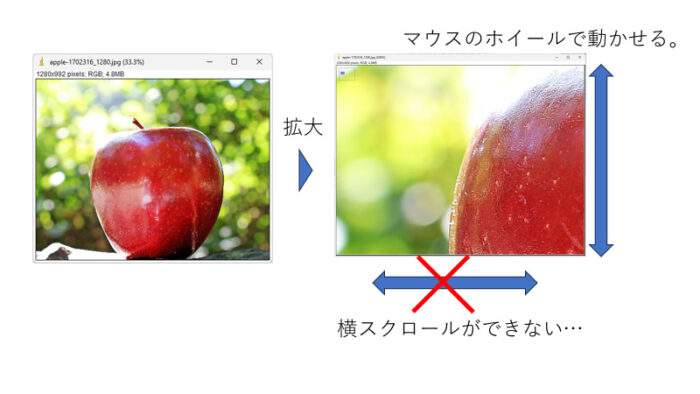
スクロールバーすらついていないので、
一度拡大を解除してから、お目当ての部分に拡大し直すという
面倒な作業をしていませんか??
この方法が当たり前だと思えば
慣れでおかしいとも思わないかもしれませんが、
実は簡単に横にスクロールする方法があると言ったらどうでしょう?
次の章で横スクロールする方法について解説します。
ImageJで横にスクロールするには2通りの方法がある。
ImageJで画像をプレビューしている状態で、
拡大した場合に横方向に画像をスクロールする方法は2つあります。
横方向へのスクロールと言っていますが、
これからご紹介する方法の片方のほうは縦横自由にスクロール可能です。
縦横同時に動いてしまうのが都合が悪い場合もあると思います。
ですから、どちらの方法も覚えておくと後々使えます。
そもそも横だけ、縦だけではなく動かす。
まず初めに、横だけではなく、縦方向も同時にスクロールする方法について解説します。
やることはいたってシンプルです。
拡大されて画像を上下左右にスクロールしたい場合は、
キーボードのスペースキーを押しつつ、
マウスで画像を左クリックしながら引っ張る
ことで画像がスクロールされます。
仕組みとしては、キーボードのスペースキーを押すことで、
押している間だけ、scrolling toolというモードに切り替わるのです。
ImageJのツールバーにこのscrolling toolはボタンとして存在していますから、
マウス操作でこのモードに切り替えることも可能です。

横方向だけスクロールする。
さて、続きまして縦はスクロールせず、
横だけをスクロールしたい場合のお話です。
こちらもそんなに難しい話ではありません。
方法について、
キーボードのスペースキーを押しながら、
マウスのホイールを回すだけ。
キーボードのスペースキーを押しながら、
縦スクロールすると、横スクロールできる。
そんなイメージです。
今回のまとめ
今回は、ImageJの便利な操作方法について解説しました。
画像拡大後に周辺の確認もしたくなりますよね。
そんな時に今回紹介した2つの方法を使うことで、
自由自在に拡大率を変更することなく、
画像をスクロールすることができます。
おさらいですが、画面の横スクロールは
以下の2通りです。
拡大後の画像をスクロールしたいなら、
キーボードのスペースキーが必要と覚えておくだけですぐに使えますね!





